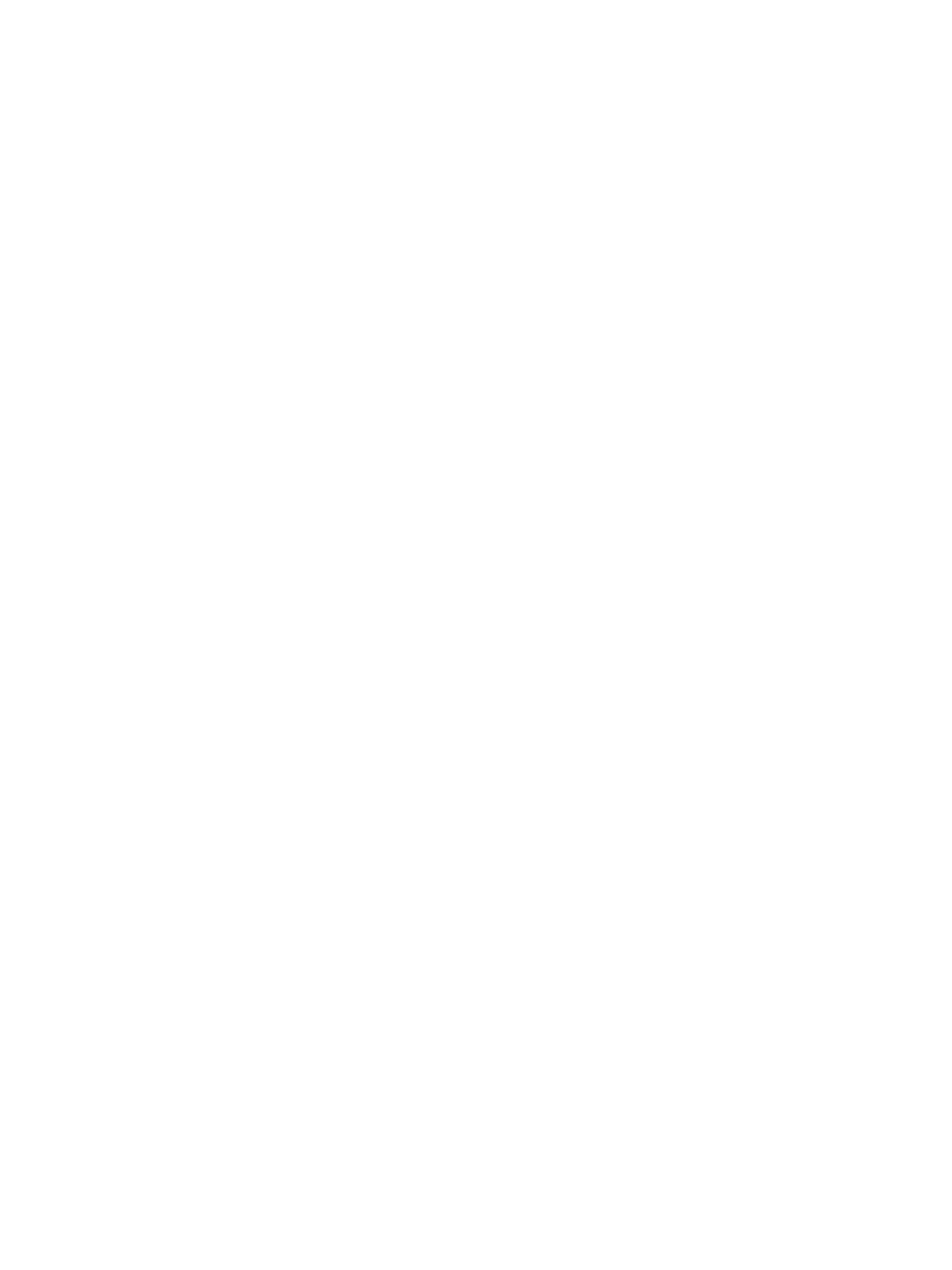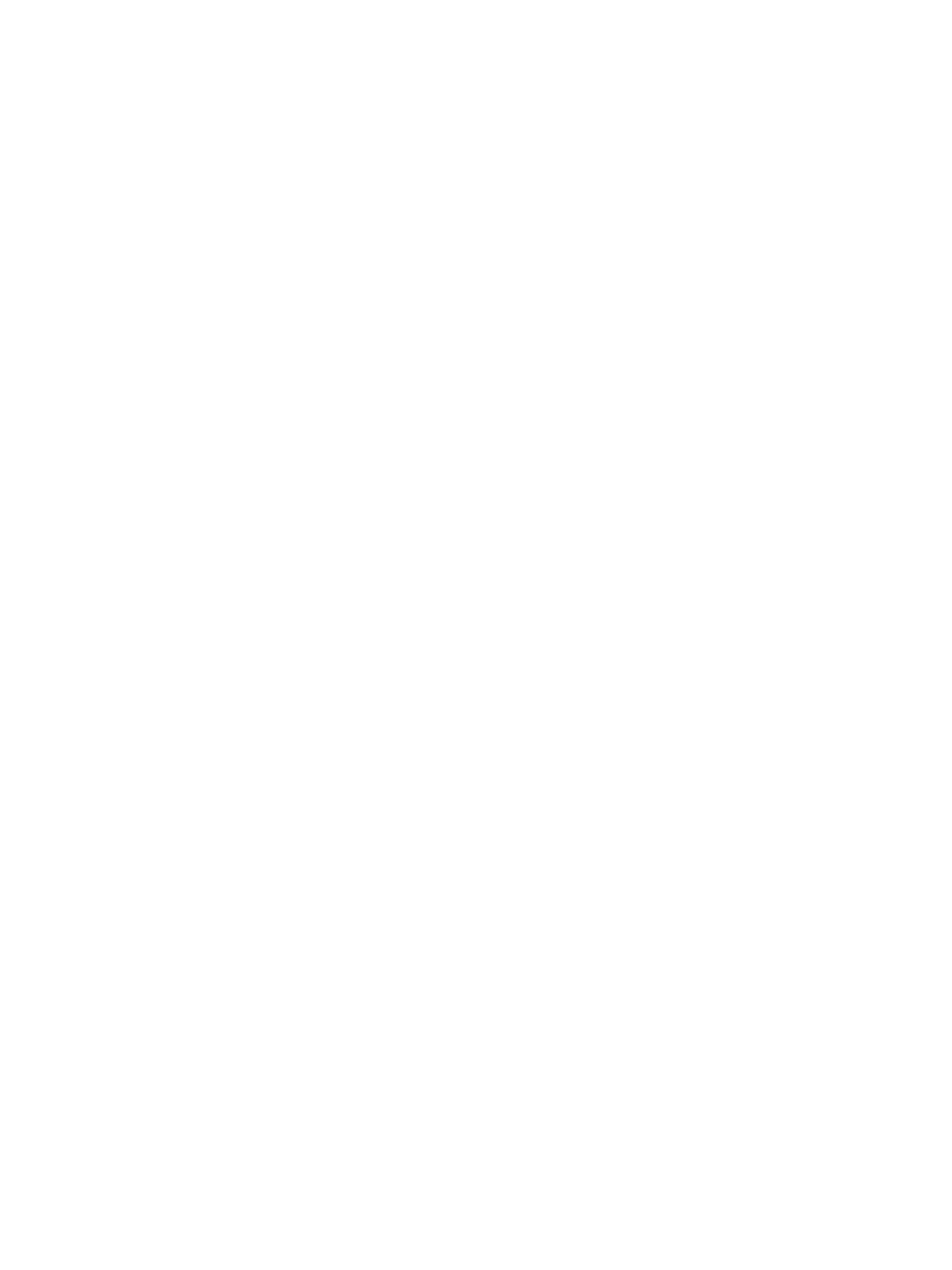
Seite 3
Paper Catalog unter Windows 7
Damit Sie Paper Catalog bei aktivierter bidirektionaler Kommunikation verwenden können,
benötigen Sie die Administratorzugriffsrechte. Um diese zu erhalten, müssen Sie wie folgt
vorgehen:
Klicken Sie in der Windows-Systemsteuerung auf „System und Sicherheit“ und danach auf
„Verwaltung“; klicken Sie anschließend mit der rechten Maustaste auf das Objekt „Druck-
verwaltung“ und wählen Sie „Als Administrator ausführen“ im eingeblendeten Kontextmenü.
Weitere Hinweise finden Sie im Dokument Drucken.
Command
WorkStation
Anwendung Command WorkStation auf EX700i
Wenn für den EX700i keine statische IP-Adresse konfiguriert ist und Sie in der Instanz
der Anwendung Command WorkStation, die auf dem EX700i selbst ausgeführt wird,
die Verbindung zum EX700i herstellen wollen, müssen Sie anstelle von „localhost“
die IP-Adresse „127.0.0.1“ eingeben.
WebTools Herunterladen der Druckertreiberdateien (Russisch)
Wenn Sie die Druckertreiberdateien mithilfe der WebTools auf einen Client-Computer
herunterladen, auf dem die russische Version von Windows XP ausgeführt wird, wird ein
Fehler gemeldet, wenn Sie erstmals auf den Link klicken, um die Dateien zu extrahieren.
Sie müssen in diesem Fall ein zweites Mal auf den Link klicken.
Image Enhance
Visual Editor
Verhalten bei Verwendung von Auftragsduplikaten
Änderungen, die Sie in Image Enhance Visual Editor vornehmen, werden sowohl auf den
gewählten Auftrag als auch auf vorhandene Duplikate dieses Auftrags angewendet.
Kalibrierung Keine Unterstützung für Behälter 8 bei Kalibrierung
In der Anwendung Command WorkStation wird beim Kalibrieren mit Calibrator die
Einstellung „Behälter 8 (Inserter)“ zwar als Papierzufuhr angeboten, der Behälter wird
beim Kalibrieren aber nicht als Papierzufuhr unterstützt.
Anwendungs-
programme
Abrufen eines Scans in Adobe Acrobat
Wenn Sie in Acrobat mit der Menüfolge „Datei > PDF erstellen > Über den Scanner“ das
Fenster „Acrobat Scan“ öffnen, um darin mit der Festlegung „Farbmodus: Farbig“ einen
Farbscan abzurufen, kommt es zu einem Fehler. Diesen Fehler können Sie vermeiden, indem
Sie im Fenster „Acrobat Scan“ auf „Scanneroptionen“ klicken und im nachfolgenden gleich-
namigen Fenster im Einblendmenü „Benutzeroberfläche“ die Einstellung „Scannereigene
Oberfläche einblenden“ wählen.